Comment convertir M4P en MP3 en 2025 [6 méthodes réalisables]
La plupart d'entre nous savent que M4P est un format exclusif créé par Apple pour protéger ses chansons dans Apple Music ou iTunes à l'aide de la technologie DRM. Si le fichier est au format MP4, vous ne pouvez pas facilement le transférer et l'écouter sur n'importe quel appareil, à moins qu'il ne s'agisse d'un appareil Apple.
Par conséquent, une solution pour que vous puissiez jouer et écouter les chansons que vous avez sur n'importe quel appareil est de convertir M4P en MP3. L'une des raisons les plus importantes pour lesquelles vous devez convertir ces chansons en MP3 est qu'il est courant que la plupart des appareils comme les smartphones, Windows et même Mac prennent en charge ce format de fichier audio. Une fois que vous avez converti les chansons dans ce format, vous pouvez facilement les transférer sur n'importe quel appareil dont vous disposez.
Donc, si vous voulez savoir comment convertir M4P en MP3, continuez simplement à lire cet article car vous découvrirez ici différentes manières de convertir M4P en MP3.
Contenu de l'article Partie 1. Comment convertir M4P en MP3 avec iTunesPartie 2. Comment convertir M4P en MP3 sans iTunesPartie 3. Comment convertir M4P en MP3 en lignePartie 4. Conclusion
Partie 1. Comment convertir M4P en MP3 avec iTunes
Comment convertir des fichiers M4P en MP3 ? Peut-être est-il nouveau ou surprenant pour certains que vous puissiez utiliser l'application iTunes lui-même pour convertir M4P en MP3 car iTunes est plus communément connu pour être un gestionnaire de fichiers qui peut être utilisé pour gérer des chansons. Mais ce n'est pas seulement le cas car vous pouvez l'utiliser pour convertir vos chansons.
Alors, comment convertir M4P en MP3 dans iTunes ? Pour commencer, iTunes doit être installé sur votre ordinateur, sinon n'hésitez pas à le télécharger d'abord. Une fois que vous l'avez installé, suivez les étapes suivantes ci-dessous.
- Lancez votre application iTunes sur votre ordinateur.
- Sur la page principale, localisez le «Préférences" option. Pour Windows, cliquez sur le bouton «Modifier" pour voir cette option, et pour les utilisateurs Mac, cliquez simplement sur le bouton "iTunes"Bouton.
- Passez à la «Paramètre d'importation» en cliquant sur le bouton «Général" bouton que vous pouvez trouver dans la partie inférieure de l'écran. Une nouvelle fenêtre apparaîtra montrant une option qui se trouve dans le « Utilisation d'importation"Menu.
- Sélectionnez le format d'encodage vers lequel vous souhaitez que votre Apple Music soit converti. Dans notre cas, nous utiliserons MP3.
- Enfin, cliquez sur le "Fichier", sélectionnez le bouton "Créer une nouvelle version» et choisissez le «Créer une version MP3" option. Remarque : assurez-vous que l'Apple Music que vous souhaitez convertir est déjà importée dans la bibliothèque iTunes.
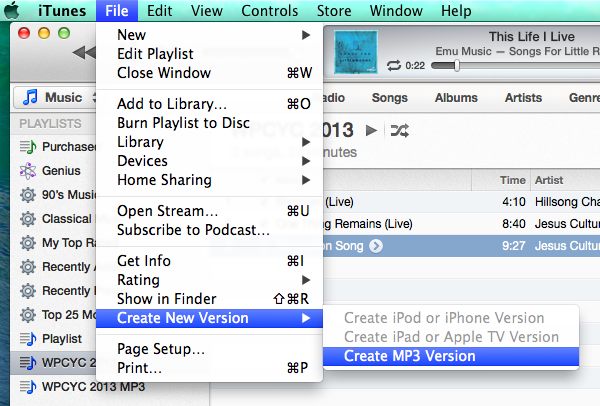
Après avoir suivi ces étapes, vous pouvez convertir votre MP4 en MP3, cependant, vous pouvez rencontrer certains problèmes car vous utilisez l'application iTunes pour convertir gratuitement Apple Music, tels que la qualité audio peut ne pas être la même que l'original piste et il ne peut pas convertir les anciennes chansons Apple Music achetées car elles sont protégées.
Mais ne vous inquiétez pas car nous avons encore d'autres solutions pour cela que vous découvrirez dans les parties suivantes de cet article.
Partie 2. Comment convertir M4P en MP3 sans iTunes
Puis-je convertir M4P en MP3 sur Windows ou Mac sans iTunes ? Je rencontre cette question qui circule dans différents forums s'il est possible de convertir Apple Music de M4P en MP3 sans iTunes et la réponse est oui absolu ! Il existe cet outil étonnant qui peut vous aider avec ce qu'on appelle TunesFun Convertisseur de musique Apple.
TunesFun Apple Music Converter est un logiciel qui permet aux utilisateurs de télécharger et de convertir des chansons Apple Music, de la musique au format MP4 dans iTunes et même des livres audio vers divers formats tels que MP3, M4A, WAV, FLAC, AC3 ou ACC. Une fois que vous avez converti vos chansons à l'aide de cet outil professionnel, vous pouvez les transférer sur n'importe quel appareil et les écouter hors ligne même si vous n'avez pas d'abonnement. Lire aussi : Comment convertir Apple Music en MP3 [4 méthodes utiles 2024]
De plus, ce programme est également connu pour sa vitesse de conversion ultra-rapide de x16 qui ne vous prendra pas beaucoup de temps d'attente. En dehors de cela, il conserve la qualité des chansons Apple Music que vous avez converties et conserve les balises ID3 et les métadonnées de toutes les pistes, ce qui permet d'organiser vos chansons. Pendant le processus de conversion, le logiciel retirer le DRM de chansons Apple Music ou iTunes Music et convertissez les fichiers M4P protégés en MP3.
Vous n'avez pas à vous inquiéter aussi si c'est la première fois que vous utilisez TunesFun Apple Music Converter, car il est absolument simple à naviguer et à utiliser. Si vous souhaitez essayer cet outil, vous pouvez visiter leur site officiel et télécharger son programme d'installation disponible pour Windows et Mac. Cliquez sur le bouton ci-dessous pour l'essayer gratuitement dès maintenant !
Une fois que vous l'avez installé, vous pouvez vous référer aux étapes ci-dessous pour savoir comment convertir M4P en MP3 à l'aide de ce logiciel.
Étape 1. Sélection des chansons dans Apple Music que vous souhaitez convertir.
Lancez votre installation TunesFun Apple Music Converter sur votre ordinateur. Une fois ouvert, vous pouvez librement ajouter les chansons que vous souhaitez convertir. Vous pouvez importer autant de chansons que vous le souhaitez car cet outil peut traiter les chansons par lots.

Étape 2. Modifiez les paramètres de sortie et la destination de sortie.
Après avoir sélectionné vos chansons préférées, vous pouvez maintenant décider du format audio de sortie ainsi que du dossier de sortie dans lequel vous souhaitez enregistrer vos chansons converties. Dans notre cas, nous choisirons MP3.

Étape 3. Commencez à convertir M4P en MP3 en cliquant sur le bouton "Convertir".
Si tout est réglé, cliquez simplement sur le bouton "Convertir" situé dans la partie inférieure de votre écran pour lancer la conversion de MP4 en MP3. La durée de la conversion dépendra du nombre de chansons que vous avez sélectionnées. Une fois la conversion terminée, vous pouvez voir le fichier de sortie sur le dossier que vous avez sélectionné à l'étape précédente.

Partie 3. Comment convertir M4P en MP3 en ligne
Comment convertir des fichiers M4P en MP3 en ligne ? Il existe différentes manières de convertir M4P en MP3 en ligne. J'ai répertorié ci-dessous certains des meilleurs convertisseurs que vous pouvez utiliser et disponibles en ligne.
1. Coupeur MP3
MP3Cutter est un programme en ligne capable de convertir M4P en MP3. Il est convivial et vous n'avez pas besoin de l'installer sur votre ordinateur puisqu'il s'agit d'un convertisseur 100 % en ligne. Vous pouvez utiliser n’importe quel navigateur à votre guise lorsque vous visitez son site Web.
Caractéristiques principales
- Amazon Cloud est la plate-forme hôte de cet outil et tous les fichiers seront automatiquement supprimés après 24 heures.
- Il vous permet de modifier la qualité du format audio de sortie cible, les options de fondu d'entrée ou de sortie et le débit binaire.
- Vous permet de convertir des fichiers M4P jusqu'à 20 Mo.
- Vous pouvez soit utiliser les fichiers de votre ordinateur local, soit utiliser l'URL lors du téléchargement vers MP3Cutter.
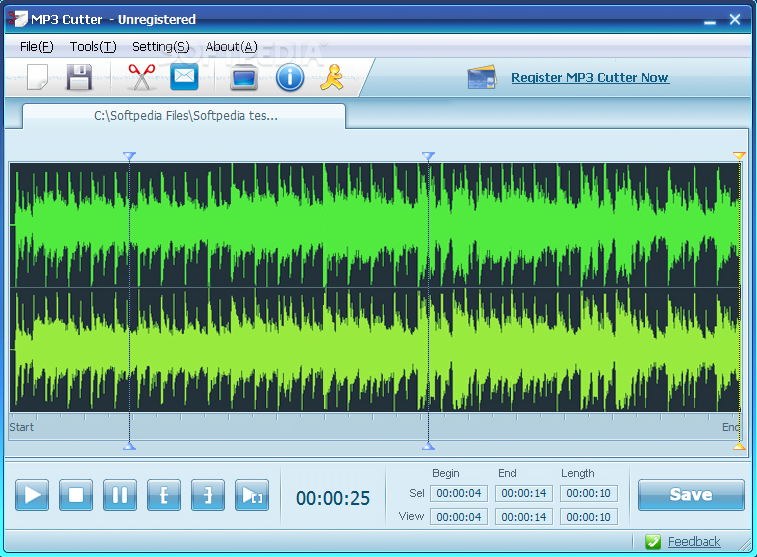
2. Conversion gratuite
Existe-t-il une application gratuite pour convertir M4P en MP3 ? FreeConverter est également l'un des convertisseurs que vous pouvez trouver en ligne et qui ne nécessite pas de télécharger et d'installer de logiciel. Cet outil convertit non seulement gratuitement MP4 en MP3 en ligne, mais convertit également des images, des vidéos, des livres électroniques et des documents dans n'importe quel format. De plus, il dispose d'outils avancés tels que le compresseur d'image, le compresseur vidéo, le compresseur PDF, etc.
Caractéristiques principales
- Vous pouvez convertir des fichiers jusqu'à un maximum de 1 Go.
- Il vous permet de convertir 4 fichiers M3P en MP20 par lot.
- Vous pouvez télécharger des fichiers M4P depuis votre ordinateur local ou via une URL.
3. FileZigZag
Un autre site Web que vous pouvez utiliser pour convertir gratuitement M4P en MP3 en ligne et qui est également populaire est FileZigZag. Outre les chansons, vous pouvez également utiliser ce convertisseur en ligne pour convertir des vidéos, des documents, des images et des livres électroniques dans n'importe quel format. FileZigZad est un autre convertisseur à choisir pour vous libérer du téléchargement et de l'installation de logiciels.
Caractéristiques principales
- Il est connu pour être sûr à 100 % et il ne contient aucun logiciel malveillant.
- Les fichiers que vous avez téléchargés seront supprimés après 30 minutes, sauf si vous les avez soumis en tant que commentaires et peuvent rester jusqu'à 30 jours.
- Il peut identifier plus de 180 formats de fichiers différents et effectuer plus de 3150 types de conversions.
- Vous pouvez convertir 10 fichiers par jour jusqu'à 50 Mo gratuitement.
- Vous pouvez également convertir des fichiers par lots.
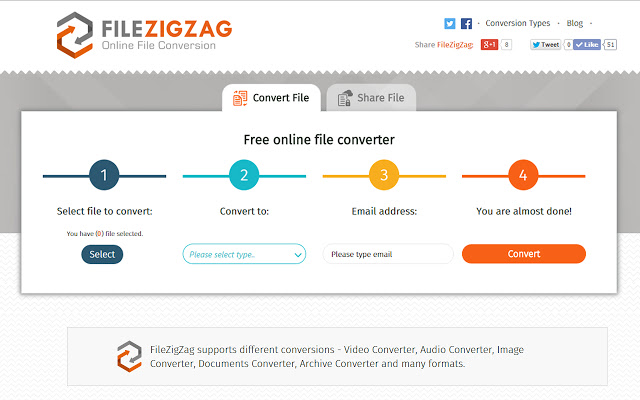
4. Convertir en ligne
Un convertisseur en ligne à considérer est Online-Convert. C'est également l'un des convertisseurs gratuits auxquels vous pouvez accéder en ligne qui peut convertir M4P en MP3. Ce qui est bien avec ce convertisseur, c'est qu'il vous permet également de couper la partie des fichiers inutiles que vous avez téléchargés.
Caractéristiques principales
- Vous pouvez utiliser des fichiers enregistrés sur votre ordinateur local, Google Drive, Dropbox et même une URL.
- Cet outil peut extraire le fichier audio si vous avez téléchargé un fichier vidéo.
- Il prend en charge de nombreux formats comme l'audio, la vidéo, le document, l'image. Archive et même eBook.
- Il prend également en charge les conversions en masse.
Partie 4. Conclusion
En un mot, au début, il peut sembler impossible de convertir le format M4P au format MP3, mais après avoir lu ce post, vous pouvez dire que ce n'est finalement pas difficile. De plus, vous avez découvert qu'en plus des outils de conversion que vous pouvez trouver en ligne, il existe cet outil incroyable qui peut être pratique auquel vous pouvez accéder à tout moment, c'est-à-dire TunesFun Convertisseur de musique Apple.
Bon, c'est tout pour le moment. J'espère que vous vous êtes amusé à apprendre ce que vous avez lu ici et à l'appliquer afin que vous puissiez profiter pleinement de l'écoute de vos chansons MP4 sur n'importe quel appareil dont vous disposez. A bientôt sur mes autres posts.
Laissez un commentaire